Okul Modu’nda eğitim oluşturmak da, düzenlemek de oldukça basittir.
Bu yazıda, eğitiminize nasıl test ekleyeceğinizi öğreneceksiniz.
Okul Modu’nda eğitim oluşturmak da, düzenlemek de oldukça basittir.
Bu yazıda, eğitiminize nasıl test ekleyeceğinizi öğreneceksiniz.
Bunu yapmak için kırmızı daire içine alınmış yere tıklayın.
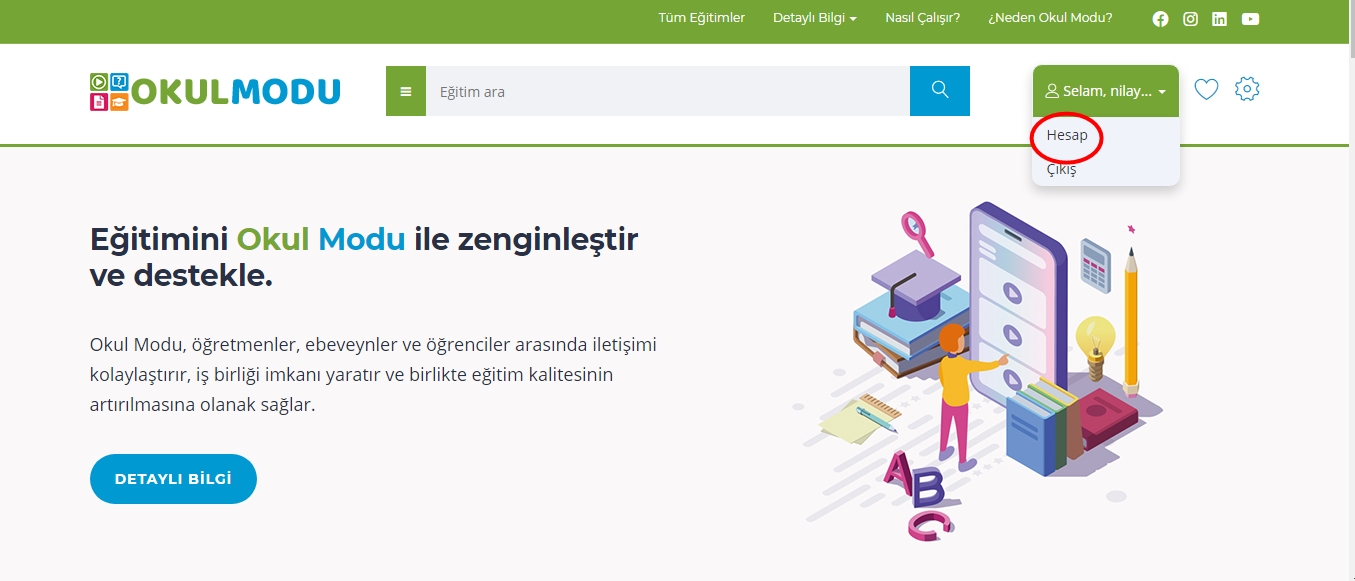
2) Aşağıdaki görsellerde belirtildiği gibi önce YENİ EĞİTİM EKLE’ye, ardından açılacak olan sayfada EĞİTİM İÇERİKLERİ’ne tıklayın.
3) Aşağıdaki görsellerdeki adımları izleyin. (Kırmızı daire içine alınan alanlara tıklayın)
(Aşağıdaki görselin iki yanında bulunan ok tuşlarıyla önceki adımı ve sonraki adımı görebilirsiniz.)
4) Düzenleme ekranındasınız. Aşağıdaki adımları takip edin. (Kırmızı daire içine alınan alanlara tıklayın)
(Aşağıdaki görselin iki yanında bulunan ok tuşlarıyla önceki adımı ve sonraki adımı görebilirsiniz.)
5) Soru tiplerini görmek için soldaki ÇOKTAN SEÇMELİ yazan sekmeye gelin. Pencere tıklamadan açılacaktır. Biz örnek olarak çoktan seçmeli soru tipini seçtik.
Aşağıdaki adımları takip edin. (Kırmızı daire içine alınan alanlara tıklayın)
(Aşağıdaki görselin iki yanında bulunan ok tuşlarıyla önceki adımı ve sonraki adımı görebilirsiniz.)
6) Soru eklendi. Şimdi test sorusuna cevap eklemek için aşağıdaki adımları izleyin. Kaç şık ekleyecekseniz o kadar kez işlemi tekrar edin. Doğru yanıtı işaretlemeyi unutmayın.
(Kırmızı daire içine alınan alanlara tıklayın)
(Aşağıdaki görselin iki yanında bulunan ok tuşlarıyla önceki adımı ve sonraki adımı görebilirsiniz.)
7) İstediğiniz kadar soru-cevap ekledikten sonra DEĞİŞİKLİKLERİ KAYDET’e basın.
Aynı test içerisine ya da farklı bir teste birden çok doğru yanıta sahip test sorusu da ekleyebilirsiniz. Aşağıdaki görsellerde açıklanmıştır:
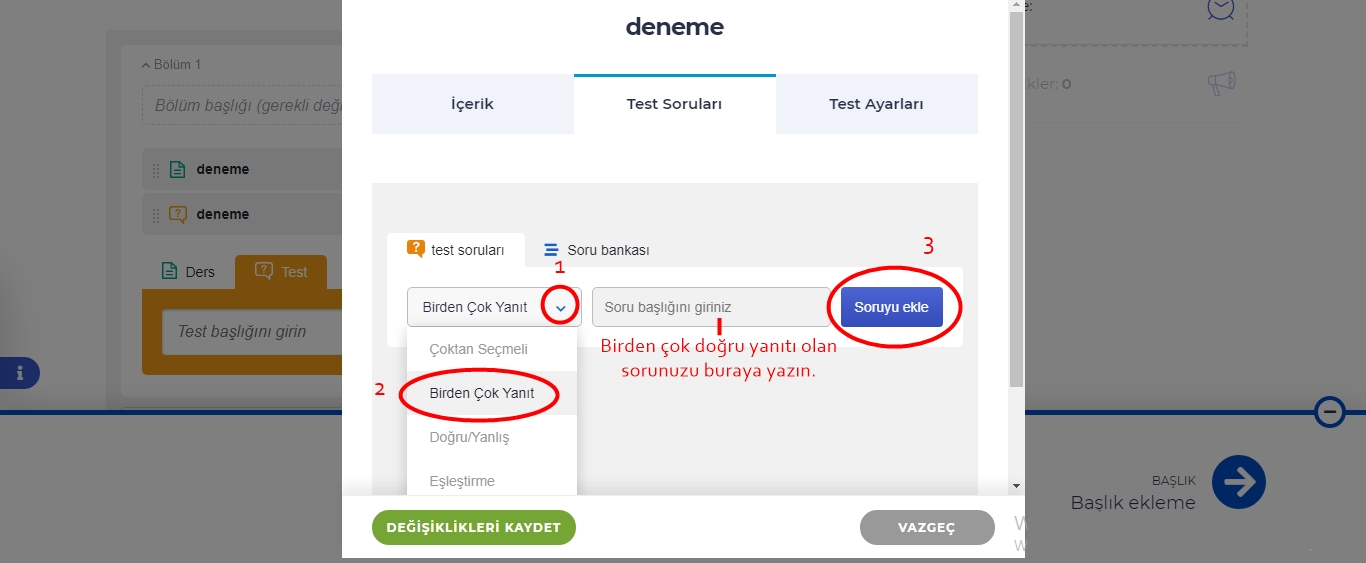
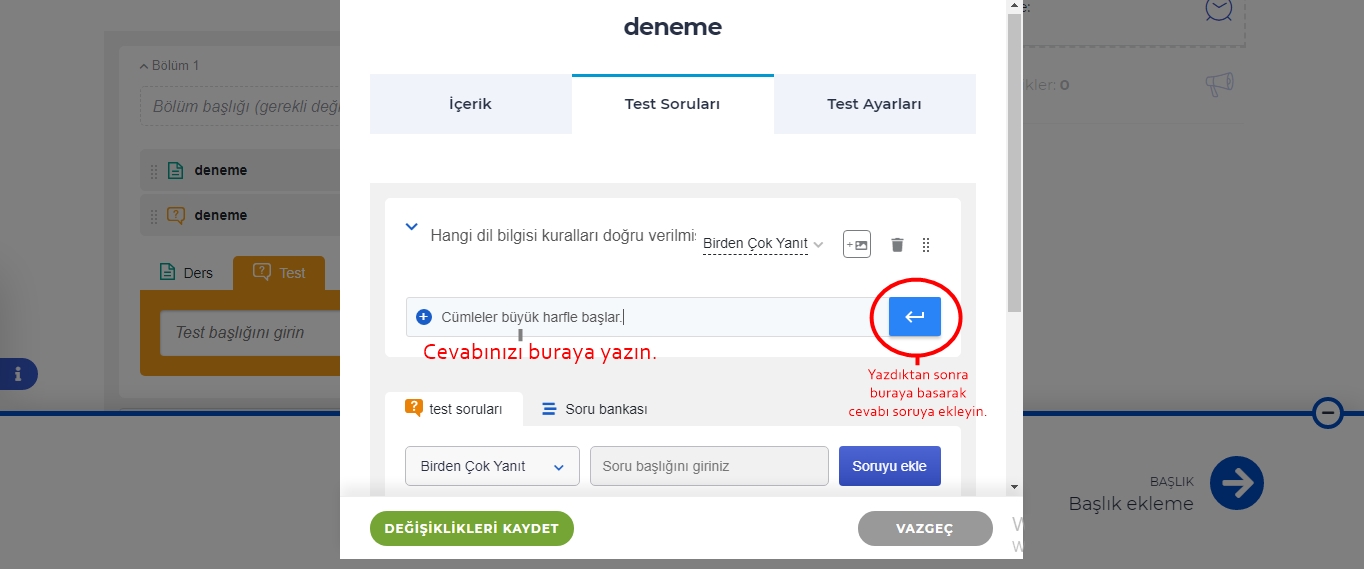
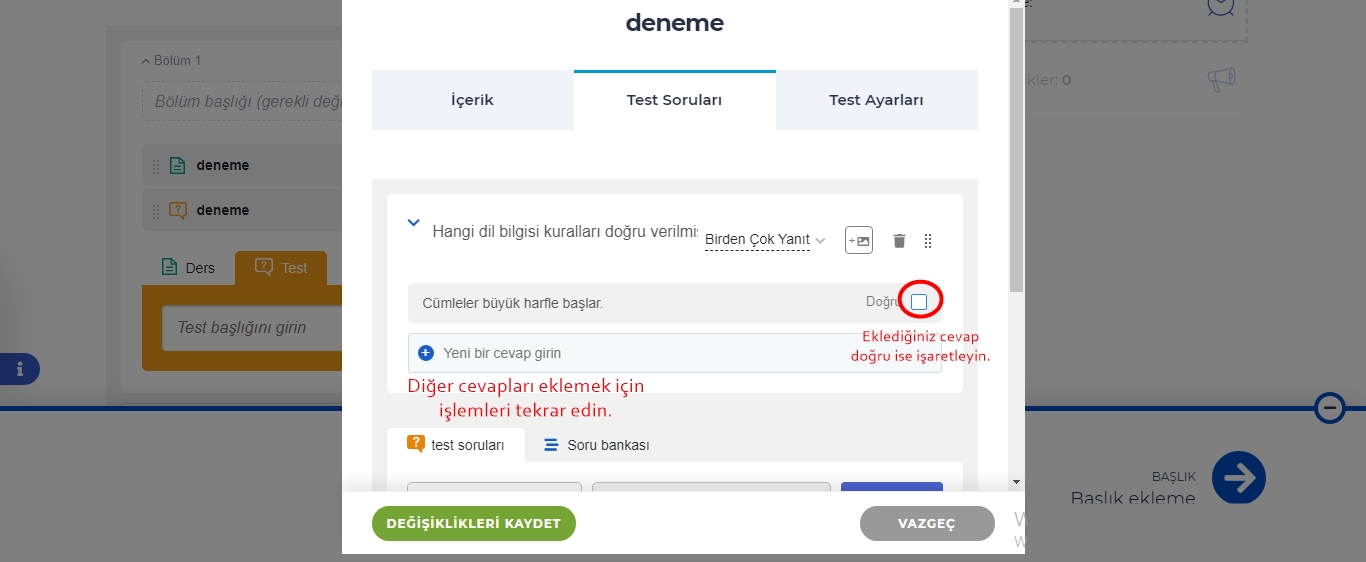
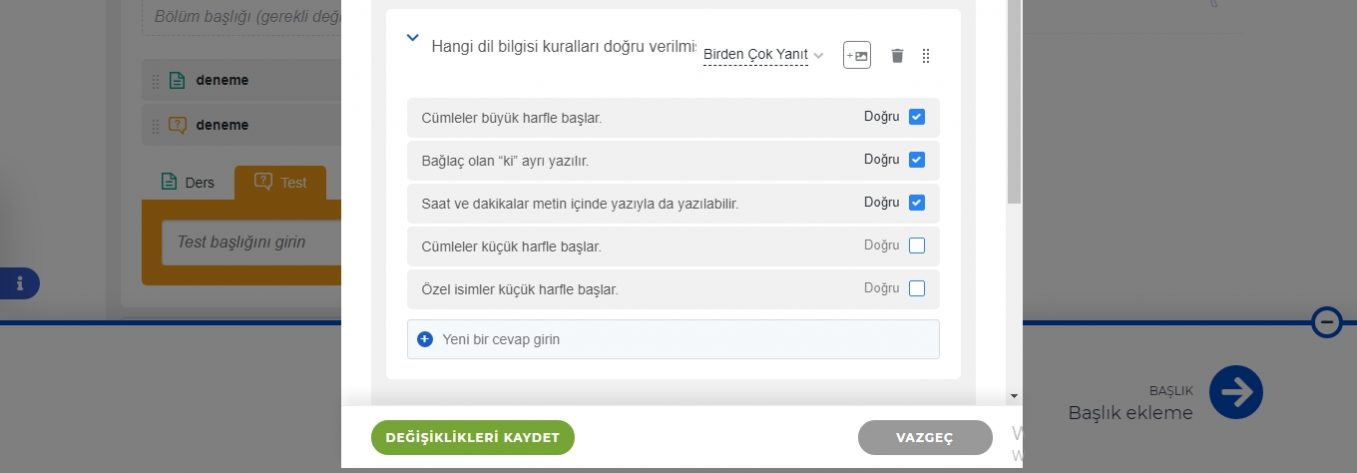
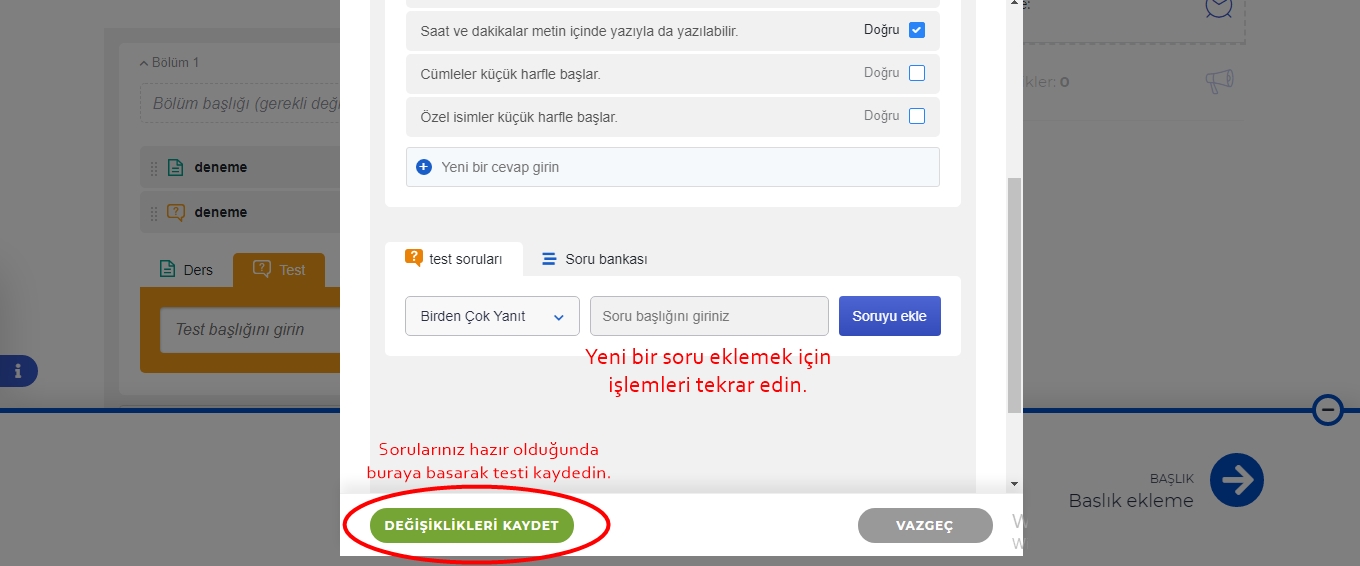
Teste istediğiniz kadar soru-cevap ekledikten sonra DEĞİŞİKLİKLERİ KAYDET’e basın. Açılacak sayfada eğitimi taslak olarak kaydetmek için TASLAK OLARAK KAYDET ya da eğitimi yayınlamak için EĞİTİMİ YAYINLA tuşuna basın.
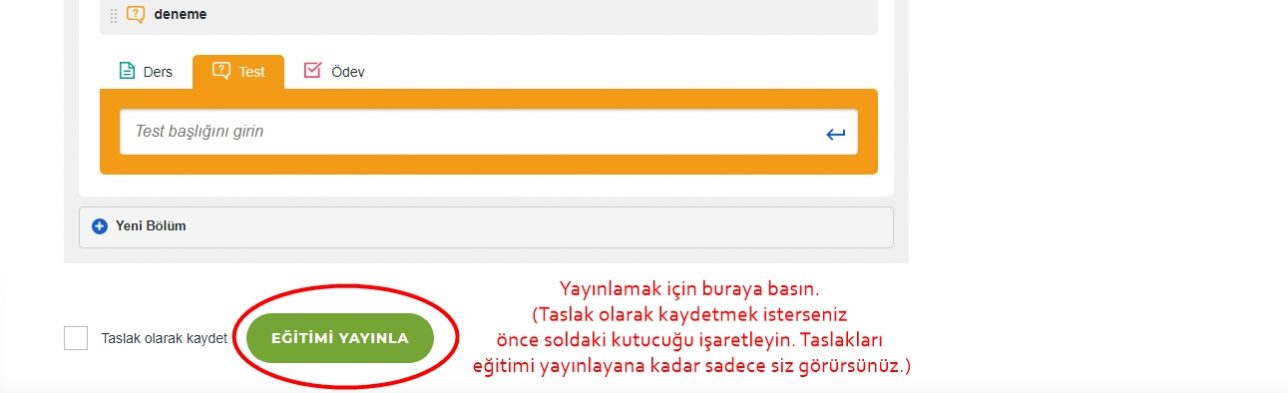
Test başarıyla eklendi!